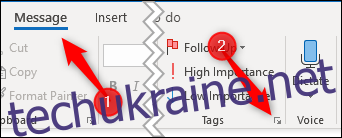Outlook дозволяє додавати дату закінчення терміну дії електронної пошти, яку ви надсилаєте чи отримуєте. Після закінчення терміну дії електронний лист буде відображатися в іншому форматі, і ви можете використовувати вбудовані інструменти Outlook, щоб автоматично керувати електронною поштою, термін дії якої закінчився.
Терміни придатності стосуються лише електронних листів, а не подій або завдань календаря, оскільки ці елементи мають власні дати, які можна використовувати для керування ними
Як встановити термін придатності для електронного листа
Щоб додати дату закінчення до електронного листа, який ви надсилаєте, вам потрібно відкрити вікно властивостей для листа. Відкрийте електронний лист, а потім натисніть Повідомлення > Теги.
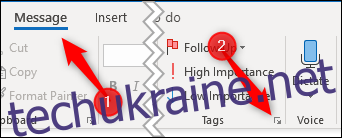
Це відкриє вікно властивостей для електронного листа, до якого також можна отримати доступ, натиснувши Параметри > Додаткові параметри або Файл > Властивості. Увімкніть прапорець «Закінчується після», а потім виберіть дату та час.
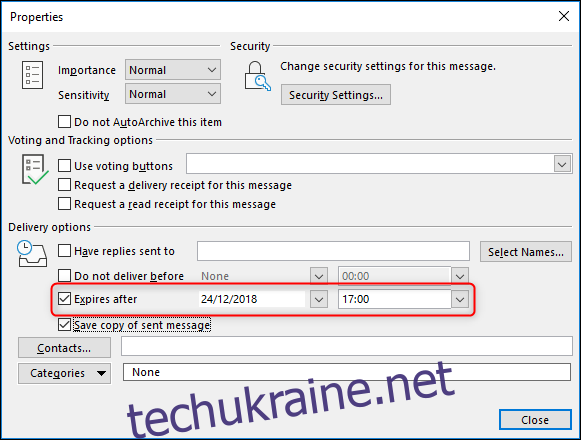
Натисніть Закрити, щоб повернутися до своєї електронної пошти. Не буде жодних видимих ознак того, що термін придатності додано, і ви можете надіслати електронний лист як зазвичай.
Щоб додати дату закінчення терміну дії до отриманого електронного листа, відкрийте лист і натисніть Повідомлення > Теги (або Файл > Властивості).
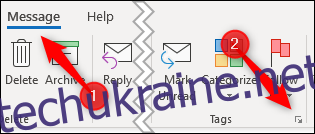
Відкриється вікно властивостей електронного листа. Існує не так багато варіантів для отриманої електронної пошти, як для повідомлення, яке ви надсилаєте, але ви все одно можете встановити дату та час закінчення терміну дії.
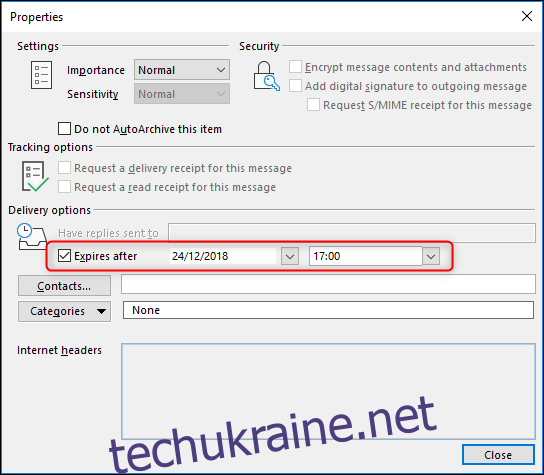
Що означає термін придатності?
Отже, ви додали дату закінчення терміну дії до електронного листа. Це чудово і все, але яка користь від цього?
Дати закінчення терміну дії Outlook використовуються різними способами, щоб допомогти вам зосередитися на важливому. Листи, термін дії яких закінчився, зазвичай не такі важливі, як електронні листи, термін дії яких не закінчився, тому Outlook автоматично форматує листи, термін дії яких закінчився.
Якщо ви дивилися на налаштування умовного форматування в Outlook, то, можливо, ви помітили правило форматування «Елементи, термін дії яких закінчився».
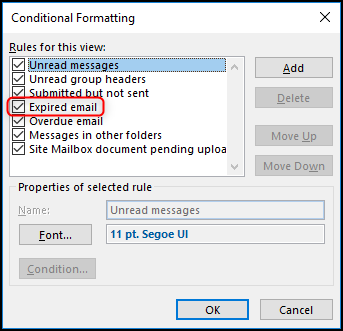
Це правило форматує будь-яку електронну пошту, термін придатності якої минув, сірим шрифтом і зачеркнутим текстом.

Це дає вам знати, що термін дії електронної пошти закінчився, тому ви можете спочатку зосередитися на більш важливих електронних листах. Якщо ви надіслали електронний лист із датою закінчення терміну дії, це форматування також буде застосовано в Outlook одержувача, але інші клієнти електронної пошти, як-от Thunderbird, або веб-програми, як-от Gmail або Yahoo! Mail, ігноруватиме дату і нічого з нею не робитиме.
Ви також можете додати стовпець до папки, який показує дату закінчення терміну дії будь-якої електронної пошти. Клацніть правою кнопкою миші заголовок стовпця в папці, до якої потрібно додати стовпець, а потім натисніть «Вибір полів».
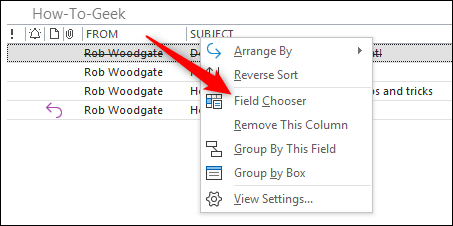
Виберіть «Поля дати і часу» зі спадного меню, а потім виберіть параметр «Закінчується».
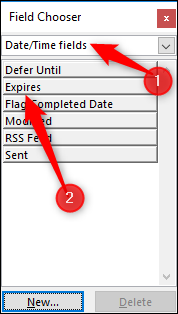
Перетягніть елемент «Термін дії» у свою папку, щоб додати його до стовпців.
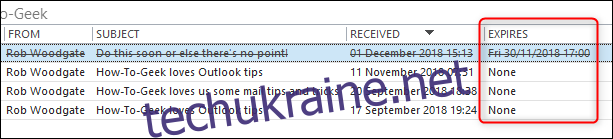
Коли ви відкриваєте прострочений електронний лист, Outlook повідомляє вас із повідомленням у заголовку.
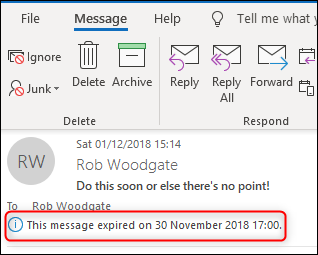
Ви все ще можете відповісти або переслати електронний лист із закінченим терміном дії, але якщо ви спробуєте переслати його, Outlook спочатку покаже вам попередження.
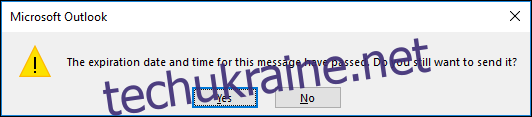
Натисніть «Так», щоб надіслати електронний лист, або «Ні», щоб скасувати.
Використання дати закінчення терміну дії для керування електронною поштою
Деякі з вбудованих інструментів Outlook також використовують дати закінчення терміну дії. Якщо ви налаштували автоархівування в Outlook, ви могли помітити опцію «Видалити елементи, термін дії яких закінчився (лише папка електронної пошти)».
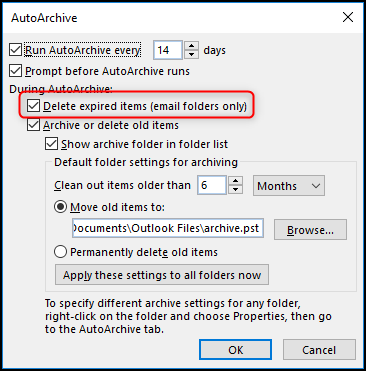
Якщо цей параметр увімкнено, автоархівування видалятиме або переміщуватиме (залежно від інших налаштувань) усі електронні листи, у яких пройшла дата. Це чудовий спосіб автоматично видаляти прострочені листи та не захаращувати їхню поштову скриньку.
Якщо ви не хочете, щоб ваші електронні листи, термін дії яких закінчився, видалялися або переміщувалися, але ви також не хочете бачити їх у Outlook, ви можете встановити правила синхронізації Outlook, щоб запобігти їх завантаженню з сервера електронної пошти Exchange.
Коли ви створюєте фільтр синхронізації, натисніть вкладку «Додатково», а потім кнопку «Поле».
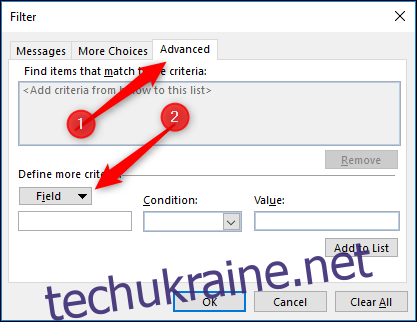
Виберіть у меню Поля дати/часу > Термін дії. Поле доступне також у параметрах «Усі поля пошти» та «Усі поля дописів».
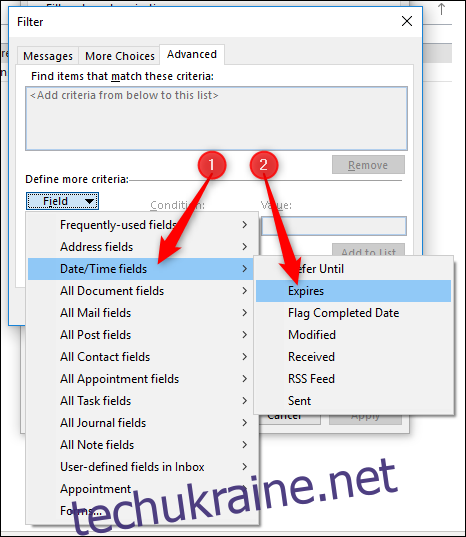
Встановіть «Умову» на «включено або раніше», а «Значення» на «вчора», а потім натисніть «Додати до списку».
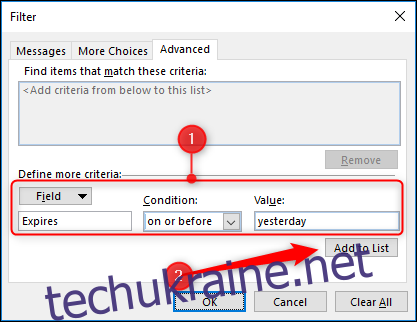
Це відфільтрує всі завдання, термін дії яких закінчився, так що, якщо термін їх дії закінчився вчора або раніше, вони не будуть синхронізовані з Outlook і не відображатимуться у вашій поштовій скриньці. Вони все ще будуть доступні у веб-програмі Outlook, якщо ви хочете побачити їх там.
Ви не можете налаштувати правила для автоматичного додавання термінів придатності до вхідної електронної пошти або створити швидкий крок, який застосовує термін дії натисканням кнопки, але ви можете автоматично додавати дату закінчення терміну дії до всіх вихідних електронних листів. Клацніть «Файл» > «Параметри» > «Пошта», прокрутіть униз до розділу «Надіслати повідомлення» та ввімкніть «Позначити електронні листи як прострочені через багато днів».
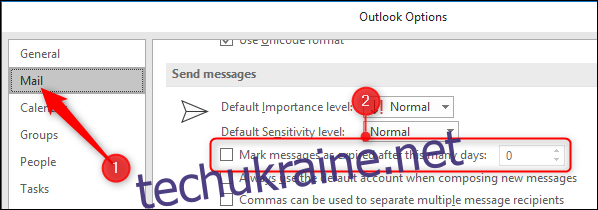
Введіть кількість днів, через які термін дії повідомлень закінчиться, а потім натисніть «ОК». Це автоматично додасть дату закінчення терміну дії до всіх надісланих вами електронних листів.
Дати закінчення терміну дії — це корисний спосіб керувати своїми пріоритетами та поштовою скринькою за допомогою повідомлень із слабким освітленням, які більше не є актуальними, і дозволяють використовувати інструменти Outlook для видалення або приховування повідомлень, які вам більше не потрібні. Це ще один інструмент у боротьбі, щоб запобігти виходу вашої поштової скриньки з-під контролю, і при цьому дуже корисний інструмент.